O que é
No sistema, o contrato do aluno é criado automaticamente no momento da venda do plano e, normalmente, não pode ser alterado depois disso.
Porém, agora existe uma nova funcionalidade que permite corrigir os dados pessoais do aluno antes do contrato ser assinado. Isso é útil caso alguma informação, como nome ou endereço, esteja errada.
Esse recurso pode ser usado por usuários com permissão especial, através de um botão específico. Ao acessar essa função, o usuário poderá editar os dados do aluno e o sistema vai gerar um novo contrato atualizado, que poderá ser enviado para assinatura.
Atenção¹: essa correção só pode ser feita para contratos não assinados.
Permissão necessária
É necessário ter as permissões “1.02 – Perfis de acessos”, “2.04 – Clientes” e “13.00 – Ver aba Contratos” habilitadas no perfil de acesso do módulo ADM.
Como fazer
Habilitando a permissão
1. Na lupa de busca, pesquise por “Perfil de Acesso (ADM)”;

2. Será apresentado uma tela indicando todos os perfis cadastrados na empresa, clique no perfil que deseja habilitar a permissão;
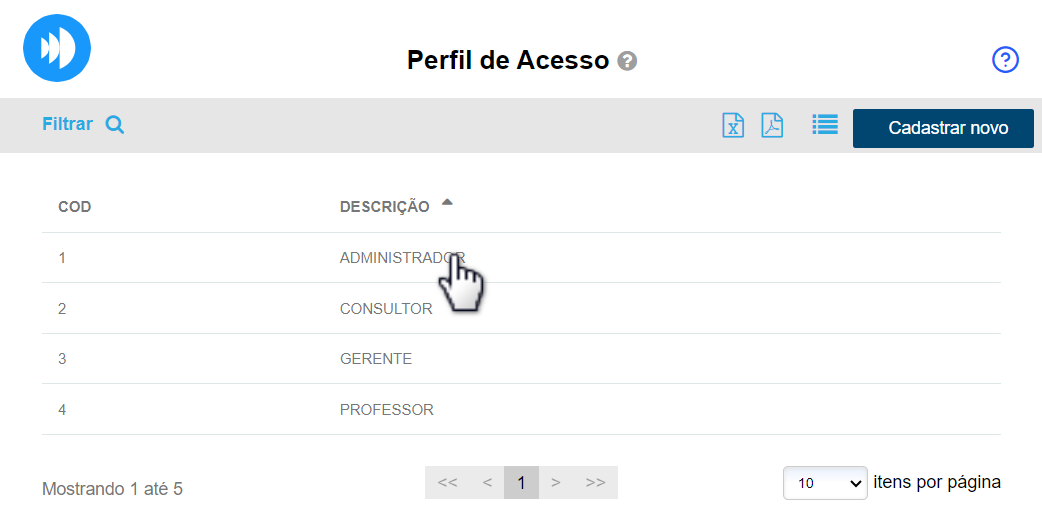
3. Em “Pesquisar as permissões“, digite e localize a permissão “13.17 – Permitir atualização manual de contratos não assinados” e ative-a. Depois, clique em Gravar.
Atenção: para que a permissão seja ativada corretamente, é necessário sair do sistema (fazer logout) e entrar novamente (fazer login).
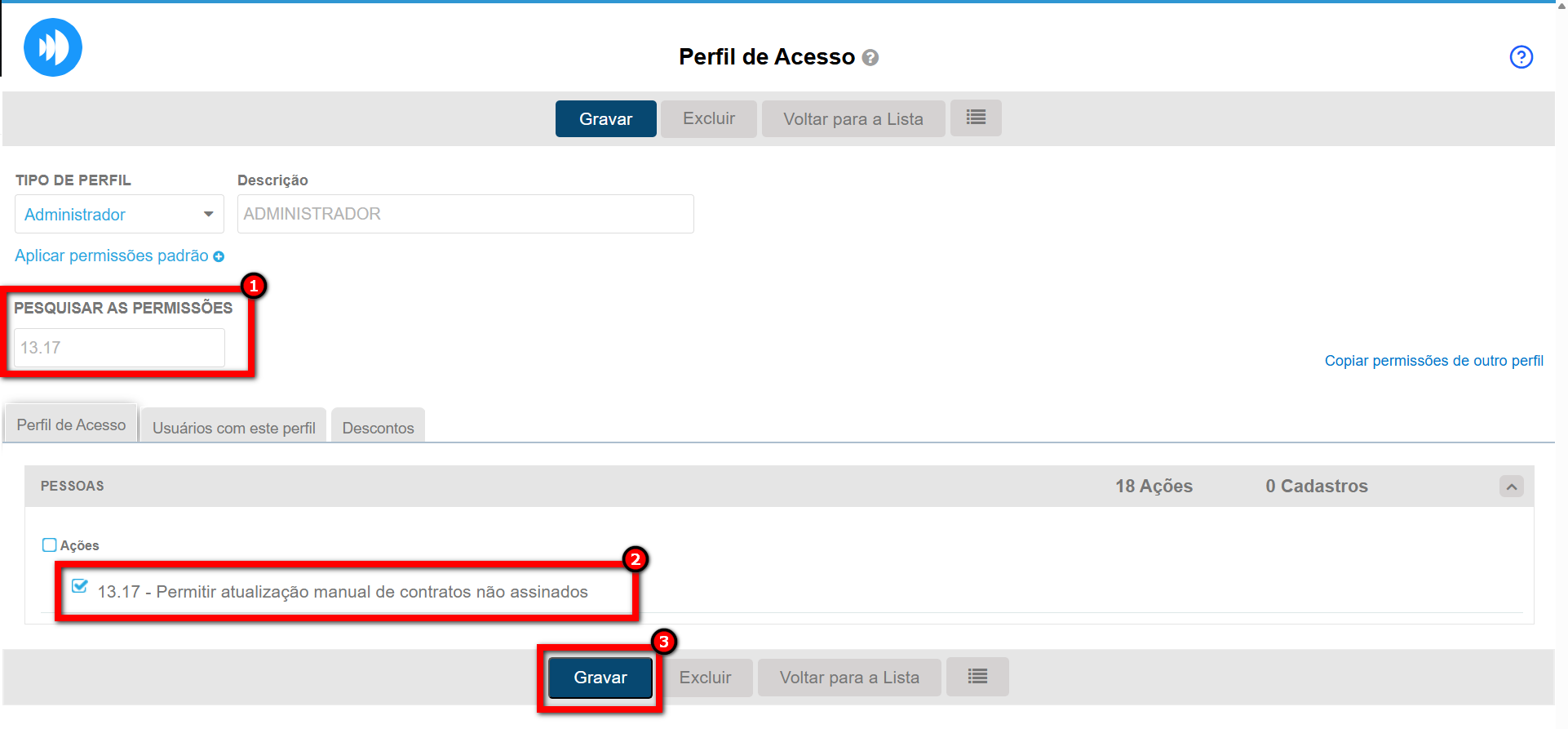
Reprocessando o contrato do aluno
1. Acesse o perfil do aluno que deseja reprocessar o contrato e, na guia Contratos, clique no ícone ![]() para iniciar o reprocessamento.
para iniciar o reprocessamento.
Atenção: faça todas as correções necessárias no cadastro do aluno antes de reprocessar o contrato. Assim, o novo contrato será gerado com as informações atualizadas.
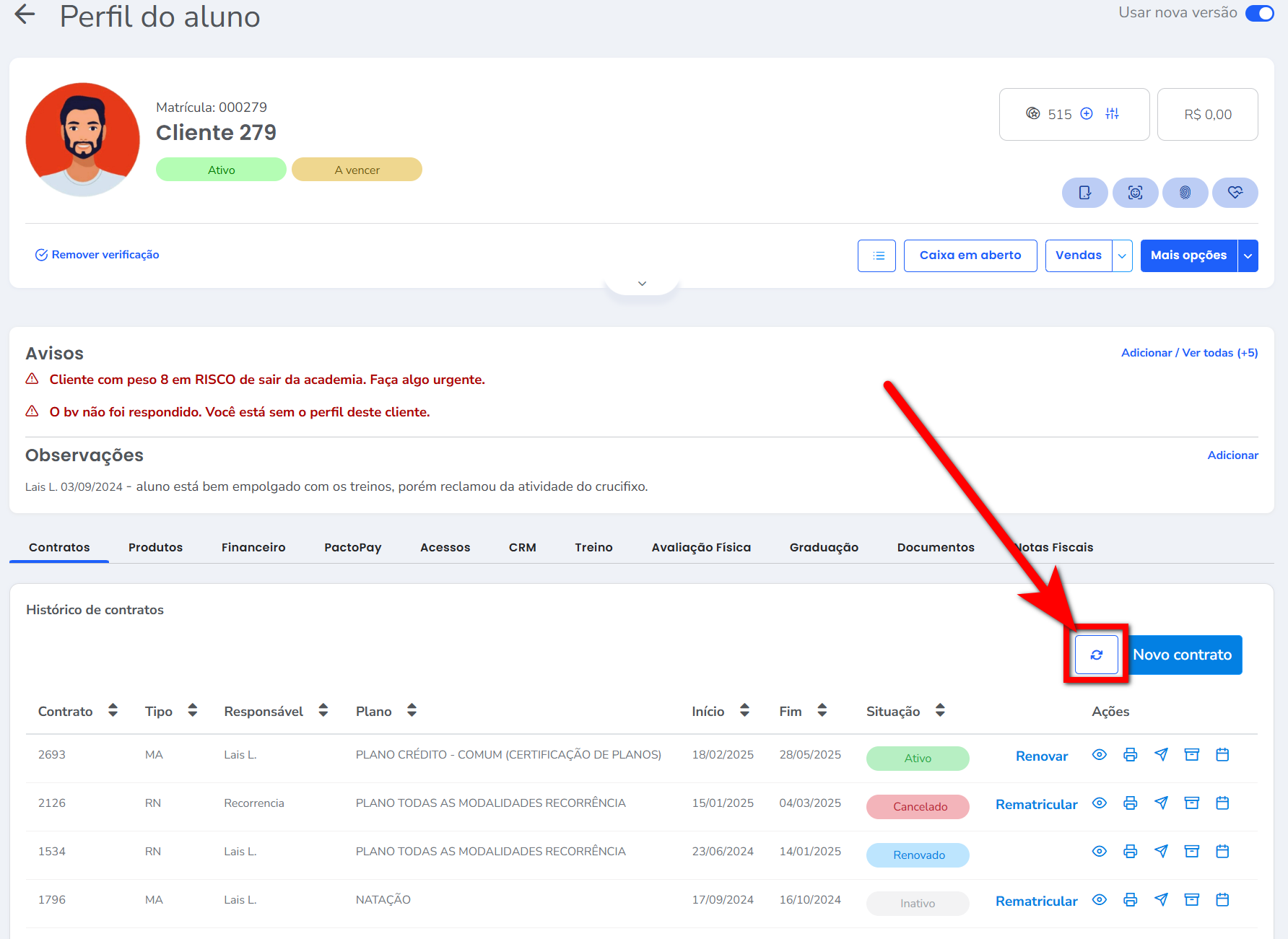
2. Depois de ajustar os dados, clique em “Sim, confirmar atualização” para seguir com o reprocessamento;
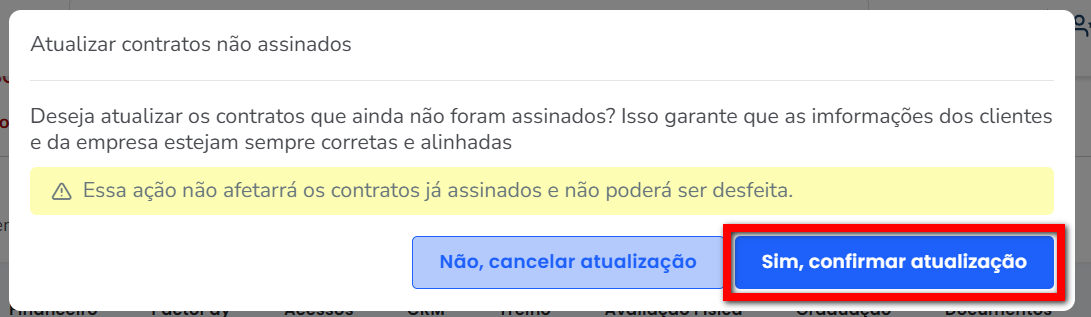
3. O sistema mostrará uma mensagem confirmando que o processo foi concluído com sucesso;
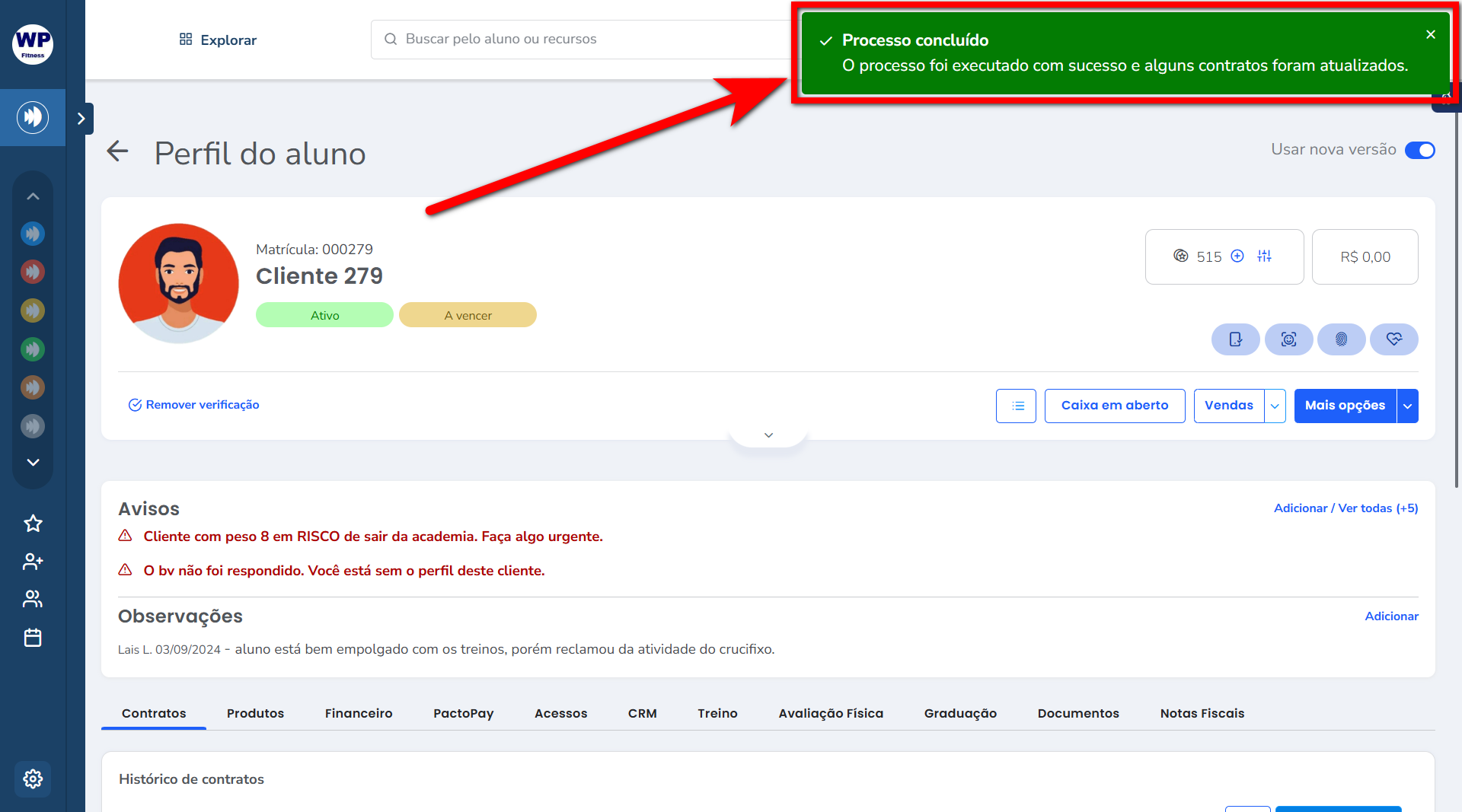
4. Por fim, acesse o recurso de “Assinatura Digital” para que o aluno possa assinar o contrato atualizado.
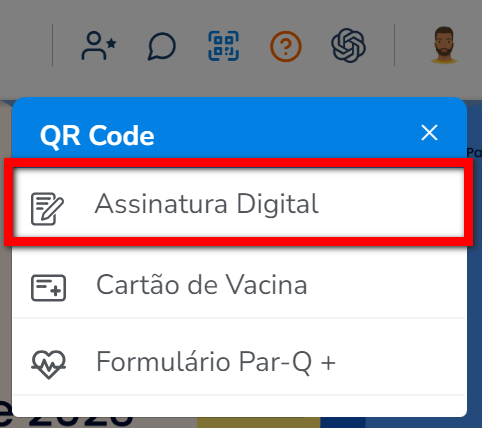
Saiba mais
Para saber como assinar o contrato digitalmente, clique aqui.
Para saber como visualizar os contratos não assinados, clique aqui.
